Все способы:
Винтажные фотографии с ретро эффектами нынче в моде. Подобные снимки имеют место как в частных фотоколлекциях, выставках, так и пользовательских профилях в соцсетях. При этом для их создания отнюдь не обязательно использовать старые фотоаппараты: достаточно просто должным образом обработать фото на компьютере.
Придать снимку эффект старины можно с помощью одного из десктопных графических редакторов: Adobe Photoshop, Gimp, Lightroom и т.п. Другой же вариант, более быстрый и простой — применение соответствующих фильтров и эффектов прямо в вашем браузере.
Как состарить фотоснимок онлайн
Конечно, как отдельная программа, веб-обозреватель вряд ли поможет вам с обработкой фотографии. Однако при наличии доступа в сеть вам на помощь приходят всевозможные онлайн-сервисы, позволяющие привести снимок к тому виду, который понравится именно вам. Входит сюда и «состаривание» изображений, что будет подробно рассмотрено в этой статье.
Способ 1: Canva
Довольно популярный онлайн-сервис, который позволяет создавать различные дизайны и публикации, обрабатывать видео и фото, используя для этого, в первую очередь, множество доступных во встроенной библиотеке шаблонов. При помощи последних можно максимально качественно, если в данном контексте применимо такое понятие, состарить фото, но в большинстве случаев для этого будет достаточно стандартных эффектов и фильтров.
- Откройте главную страницу веб-сервиса, перейдя по указанной выше ссылке, и воспользуйтесь кнопкой «Зарегистрироваться» (это обязательно для выполнения дальнейшей инструкции).
- Создайте учетную запись либо используйте уже имеющийся аккаунт на Facebook или в Google.
В нашем случае был выбран последний вариант.
- Авторизовавшись на сайте, нажмите «Создать дизайн»,
а затем – «Редактировать фото».
- Используя автоматически открывшийся системный «Проводник», загрузите фотографию, которую требуется состарить, на сервис Canva.
- Спустя мгновение вы сможете начать «Редактировать фото».
- Решить озвученную в заголовке статьи задачу здесь можно несколькими методами, но наилучший результат достигается за счет их совмещения. Для начала кликните по изображению и перейдите на вкладку «Эффекты».
- В блоке «Photogenic» воспользуйтесь ссылкой «Посмотреть все»,
пролистайте список доступных эффектов и найдите тот, который, по вашему мнению, позволяет состарить фото.
Наиболее подходящие представлены в блоках «Soft» и «Винтаж».
Выбрав вариант обработки, по желанию измените ее интенсивность (кнопка для перехода к настройке появится на соответствующей плитке),
после чего нажмите «Применить».
Помимо этого имеется возможность изменения таких параметров изображения, как контраст, насыщенность, оттенок, размытие (особенно уместно в решении нашей задачи), кросс-процесс и виньетка – они скрыты в основном меню.
- Вместо рассмотренного на предыдущем шаге эффекта или в качестве дополнения к нему для состаривания фотографии можно применить один из доступных фильтров, например, «Nordic» или «Retro», также отрегулировав на свое усмотрение его интенсивность.
- Если полученное в результате обработки изображение вам кажется достаточно «старым», можете переходить к шагу №13 для его экспорта на компьютер. Мы же продолжим: откройте на боковой панели раздел «Фото» и введите в поиск зарос «Бумага»,
или, что в нашем случае будет более подходящим «Старая бумага». Ознакомьтесь с результатами выдачи и выберите ту картинку, которую сочтете подходящей (она будет использоваться в качестве текстуры).
Обратите внимание! Макеты со значком короны в правом нижнем углу станут доступны только после оформления подписки на сервис Canva. В бесплатной версии на них по всей области накладывается водяной знак, что делает невозможным нормальное пользование.
- Шаблонное изображение будет добавлено поверх редактируемой фотографии отдельным слоем. Растяните его по всей области.
- Вызовите меню, нажмите на кнопку «Прозрачность» и измените ее значение в меньшую сторону. Нам подходящим кажется 50 или около того.
- Придать фото еще больший эффект старины можно за счет дополнительных слоев, например, с изображением зернистости
или пленки, но все они доступны только в подписке.
- Завершив обработку, оцените итоговый результат и выполните его сохранение на ПК. Для этого нажмите на кнопку «Скачать», выберите предпочтительный формат (лучше оставить рекомендуемый) и подтвердите действие.
«Сохраните» изображение, указав желаемую папку на диске и имя.
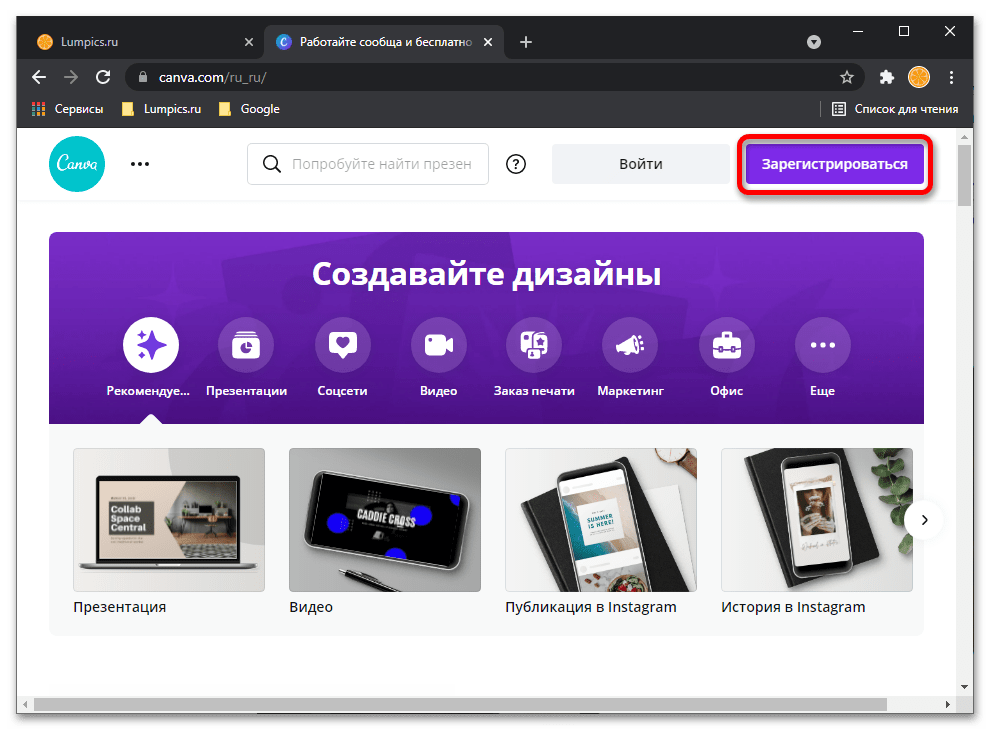
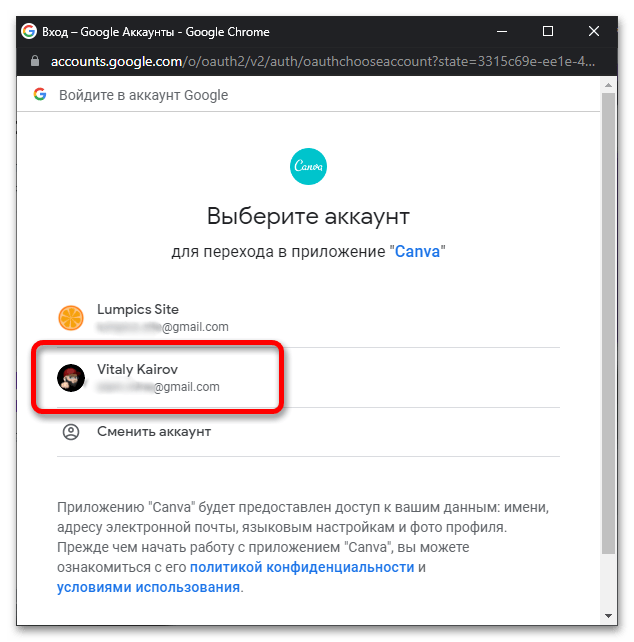
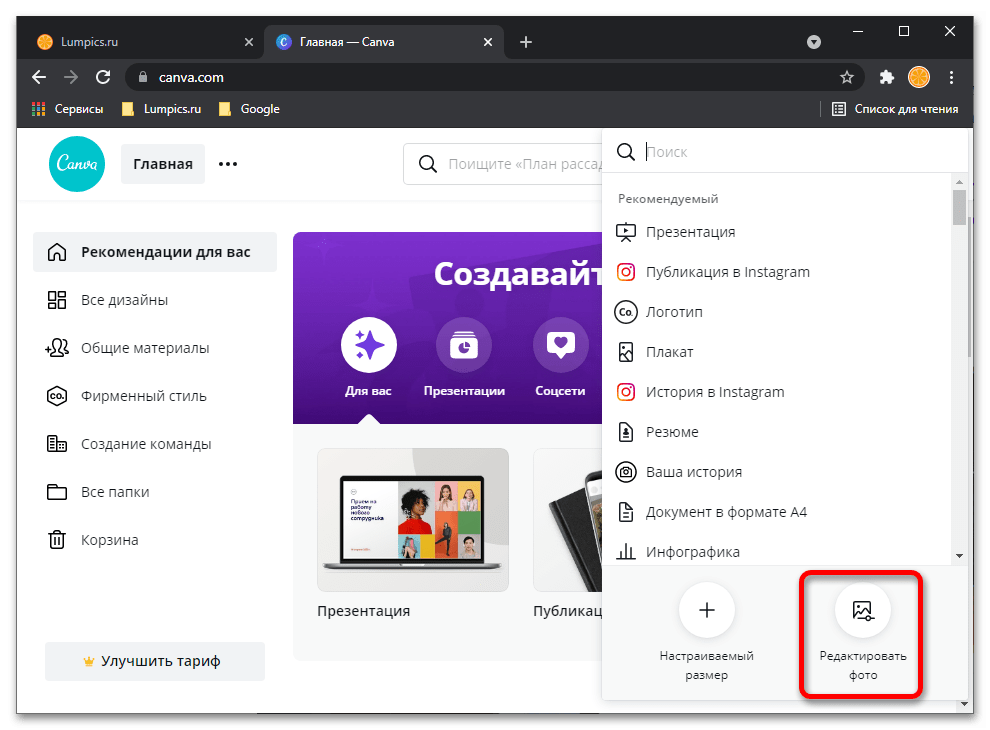
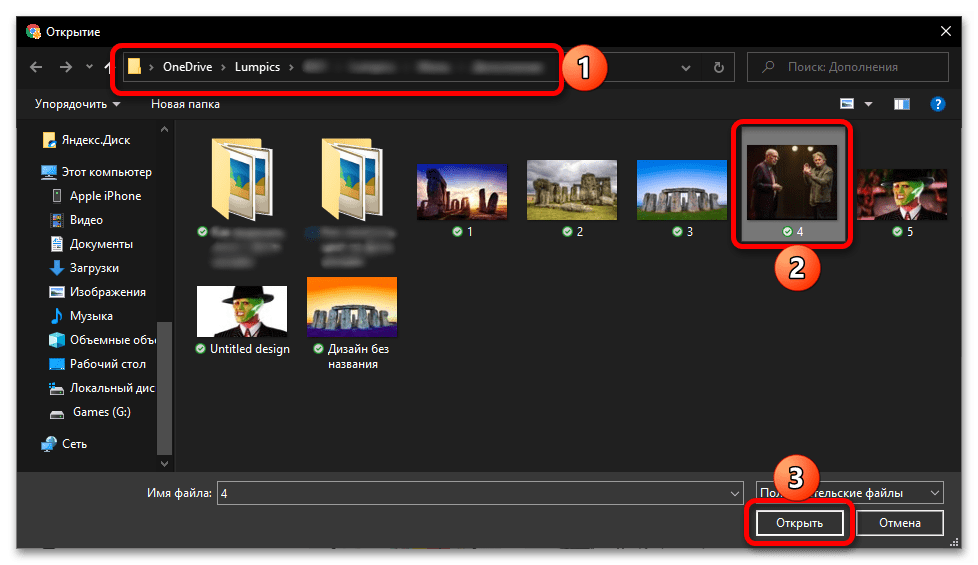

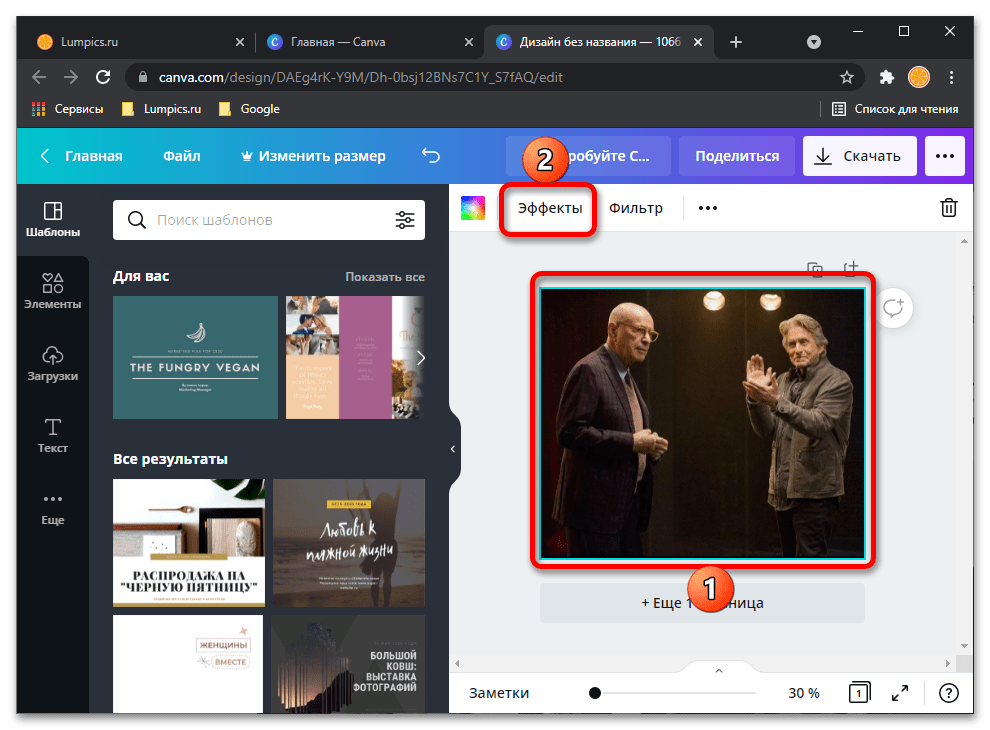
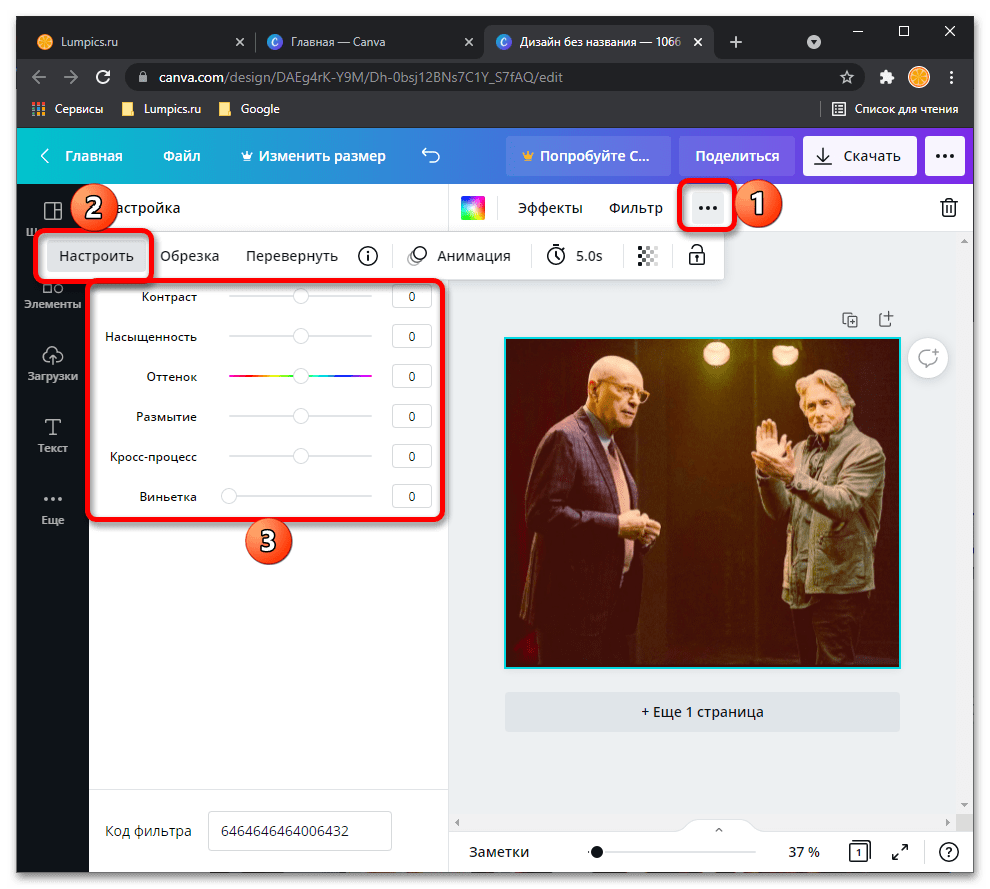
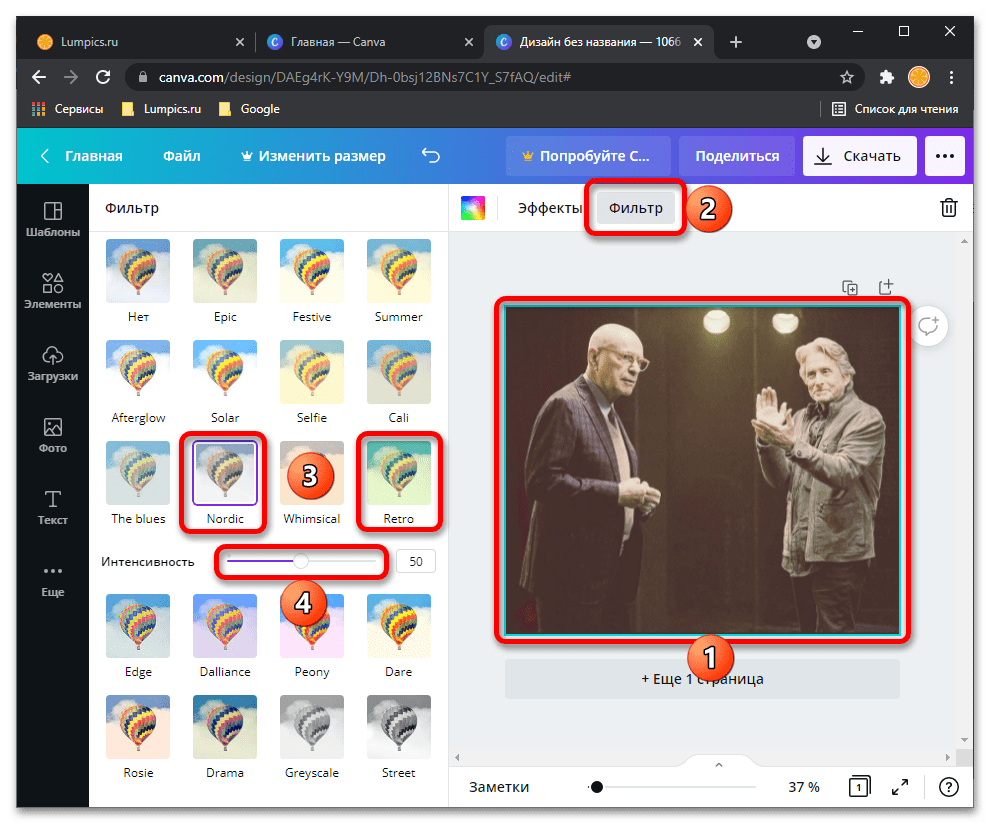
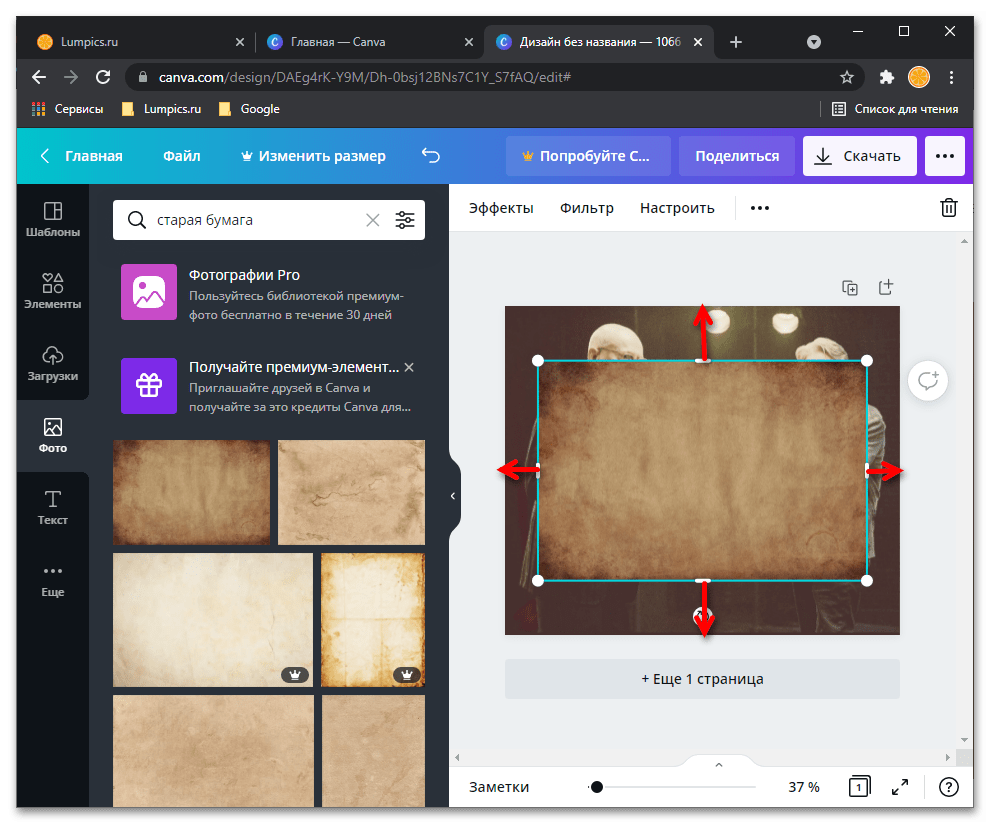
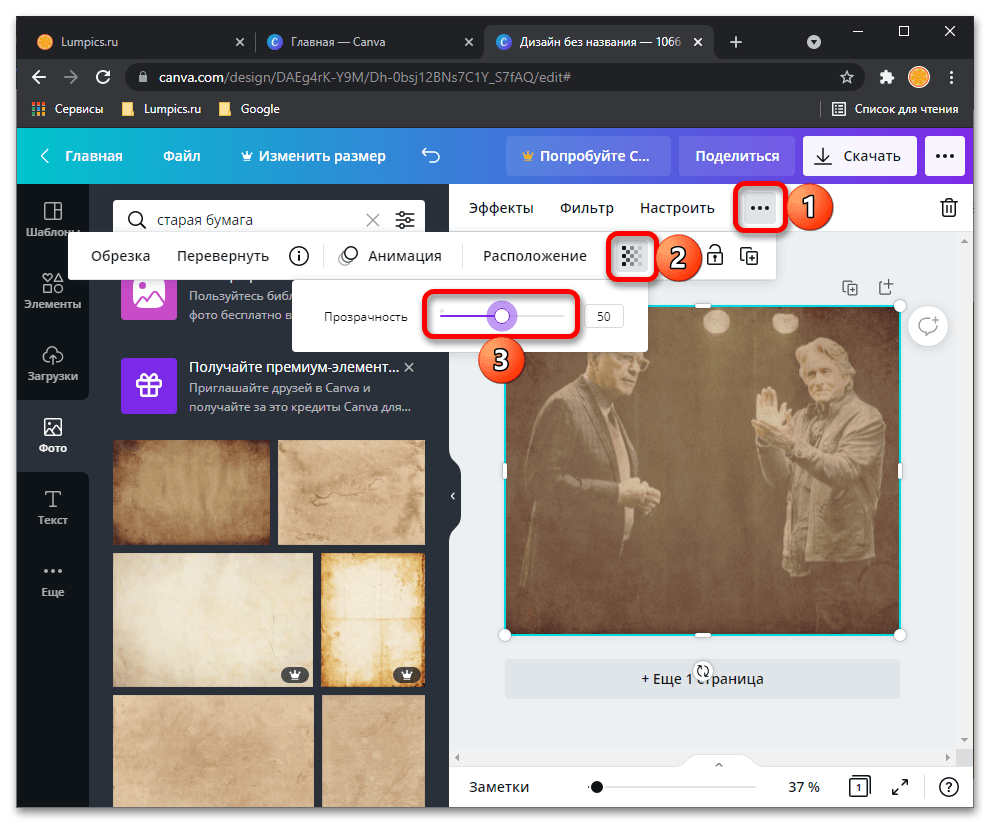
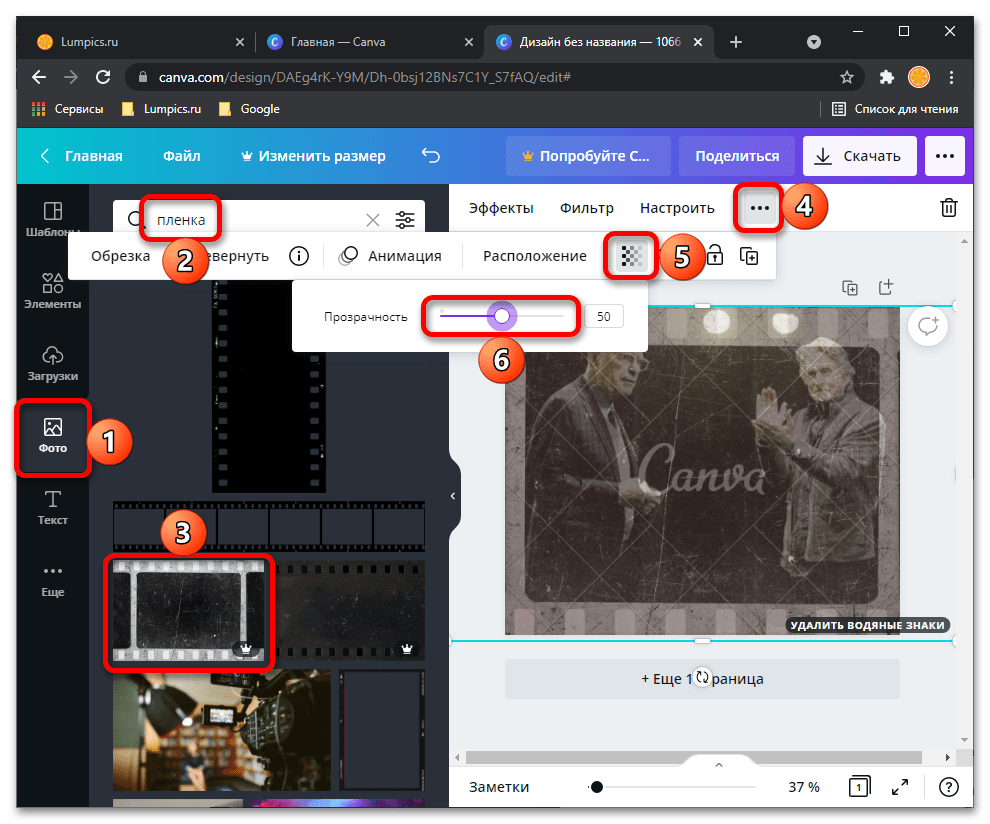
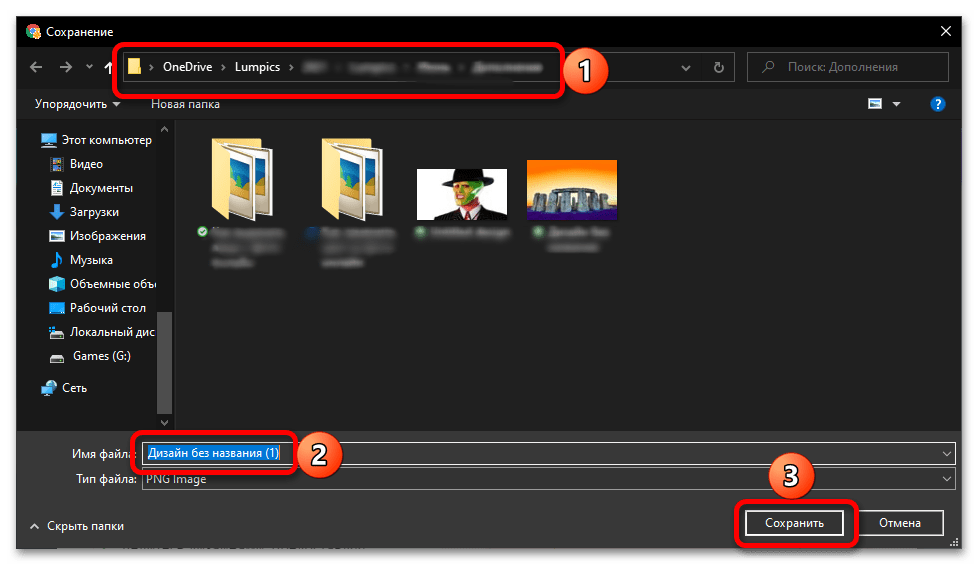
Таким образом, с помощью онлайн-сервиса Canva можно довольно легко состарить фото, используя даже автоматические эффекты и фильтры, а если «поиграться» с дополнительными макетами (бесплатными или платными – здесь каждый пусть решит сам), удастся достичь действительно качественного результата.
Способ 2: Pixlr-o-matic
Простой и удобный веб-сервис для моментального применения к фотографии художественных эффектов в винтажном и ретро-стиле. Pixlr-o-matic выполнен в виде виртуальной фотолаборатории, где вы как бы проходите несколько этапов обработки снимка.
Ресурс выполнен на основе технологии Adobe Flash, поэтому для его использования вам потребуется соответствующее ПО.
- Чтобы работать с этим веб-приложением, вам не обязательно создавать учетную запись на сайте. Можно сразу загрузить фотографию и приступить к ее обработке.
Так, щелкните по кнопке «Computer» и импортируйте желаемый снимок в сервис. Либо нажмите «Webcam», чтобы сделать новую фотографию при помощи веб-камеры, если таковая имеется.
- После загрузки снимка, ниже области предпросмотра вы увидите ленту фильтров. Чтобы применить любой из эффектов, просто щелкните по нему левой кнопкой мыши. Ну а для пролистывания ленты просто перетаскивайте ее в нужную сторону.
- По умолчанию вы можете выбирать лишь из ломо-фильтров, но чтобы добавить в перечень ретро-эффекты, воспользуйтесь иконкой пленки в нижней панели инструментов.
В открывшемся меню выберите раздел «Effects».
Затем перейдите в категорию «Too old».
Отметьте желаемые фильтры и нажмите «ОК». Их вы найдете в конце виртуальной ленты.
- Внизу размещено табло с цветными секторами. Оно служит для переключения между фильтрами, эффектами наложения и рамками. Обе последние категории также могут быть расширены с помощью меню дополнительных элементов, описанного выше.
- Перейти к сохранению готового снимка на компьютер вы можете, воспользовавшись кнопкой «Save».
- Щелкните по иконке «Computer».
Затем при желании дайте фотографии название и нажмите на двойную стрелку, чтобы завершить процедуру экспорта.
Как видите, Pixlr-o-matic является внешне простым и даже забавным веб-приложением, но тем не менее на выходе дает весьма интересный результат.
Описанные в статье сервисы далеко не единственные в своем роде, но даже на их примере вы можете убедиться, что для придания фотографии желаемого стиля многого не нужно. Достаточно лишь браузера и доступа в интернет.
 Наши группы в TelegramПолезные советы и помощь
Наши группы в TelegramПолезные советы и помощь
 lumpics.ru
lumpics.ru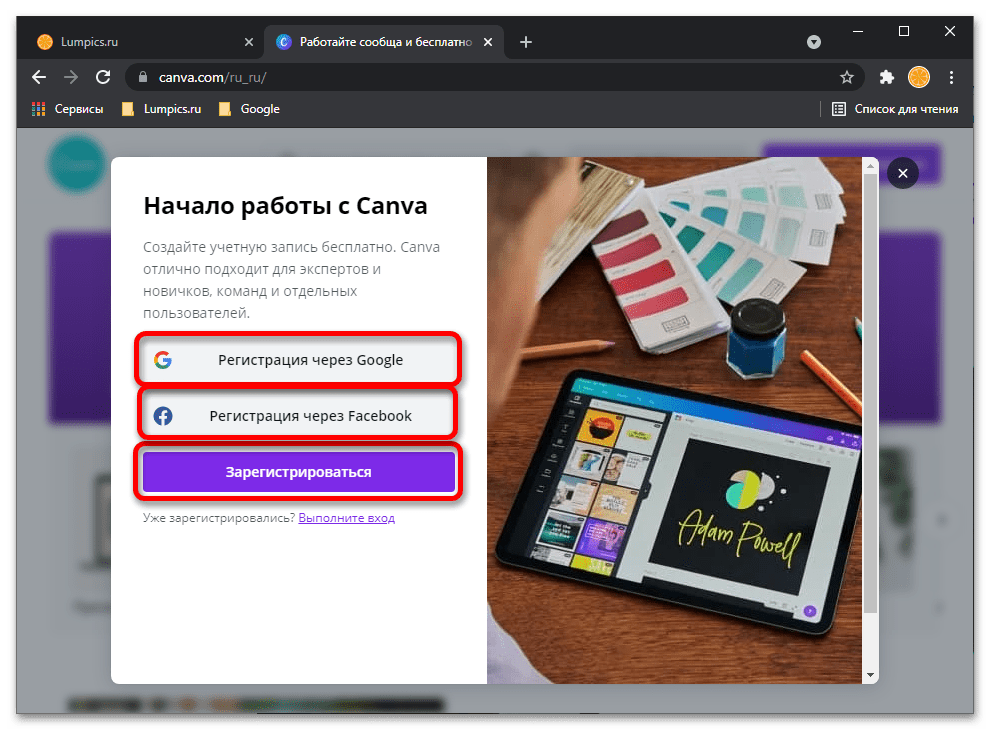
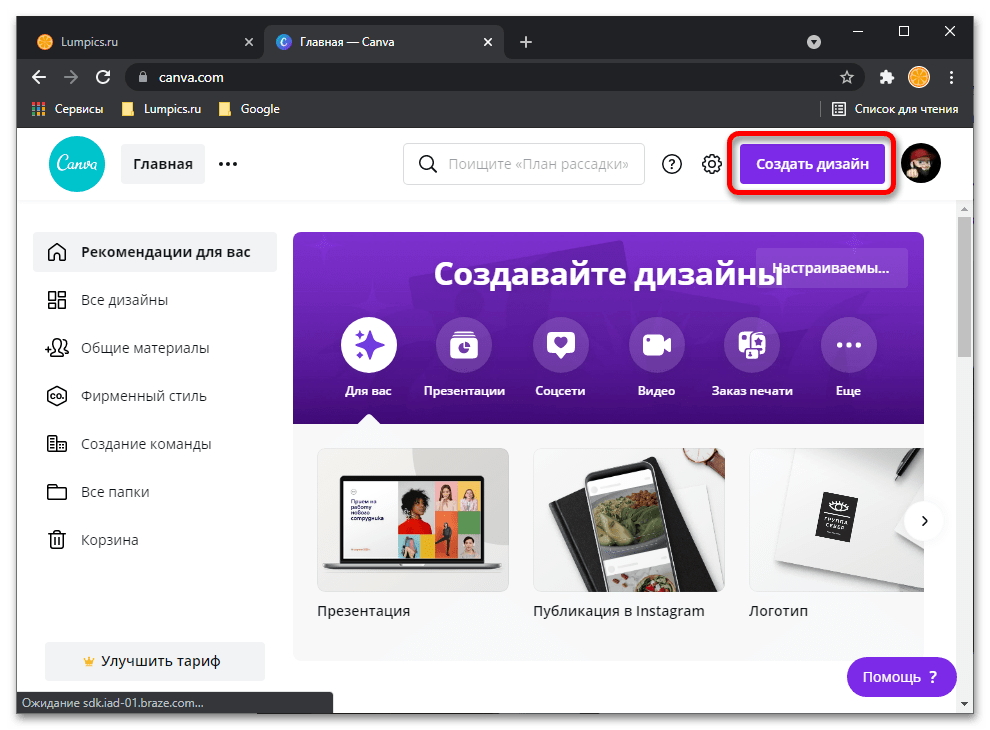
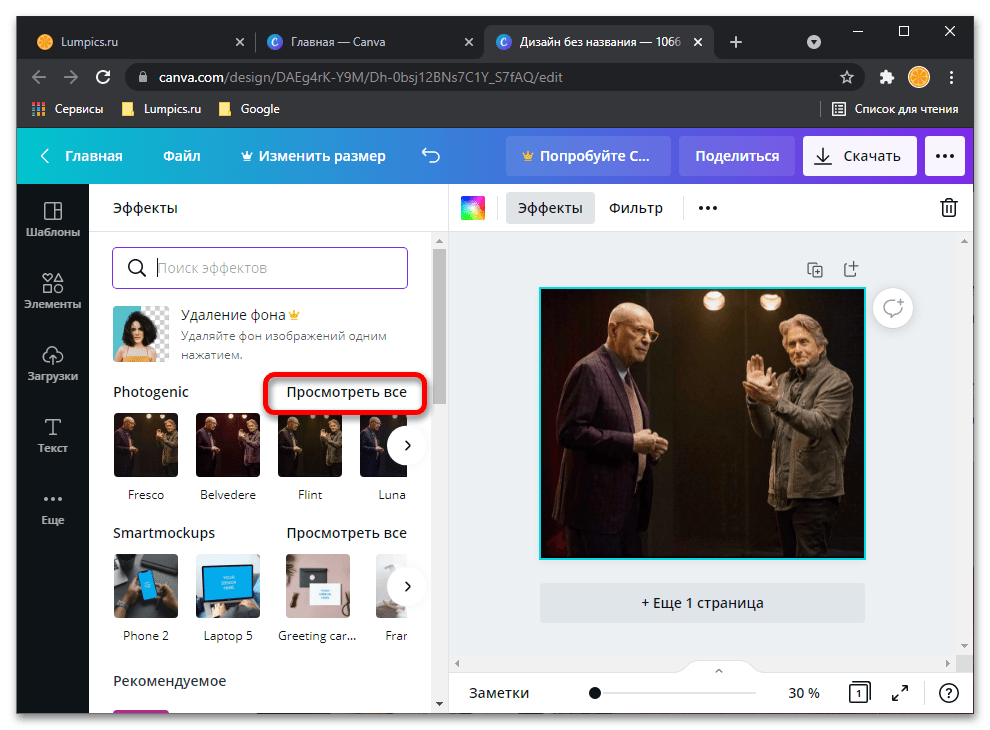
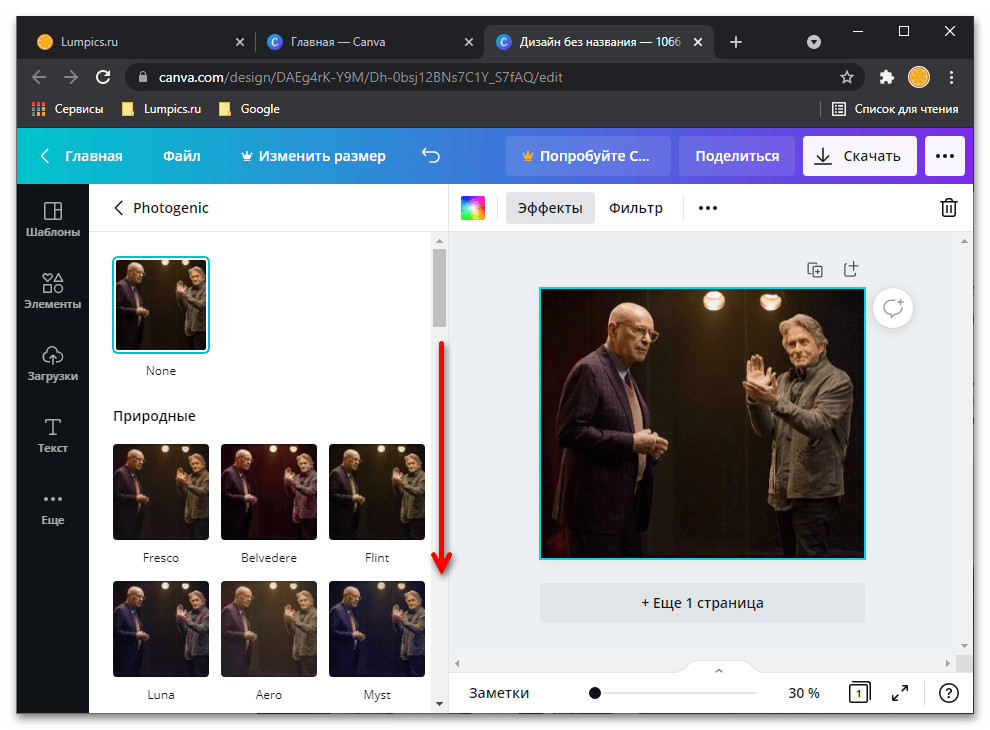
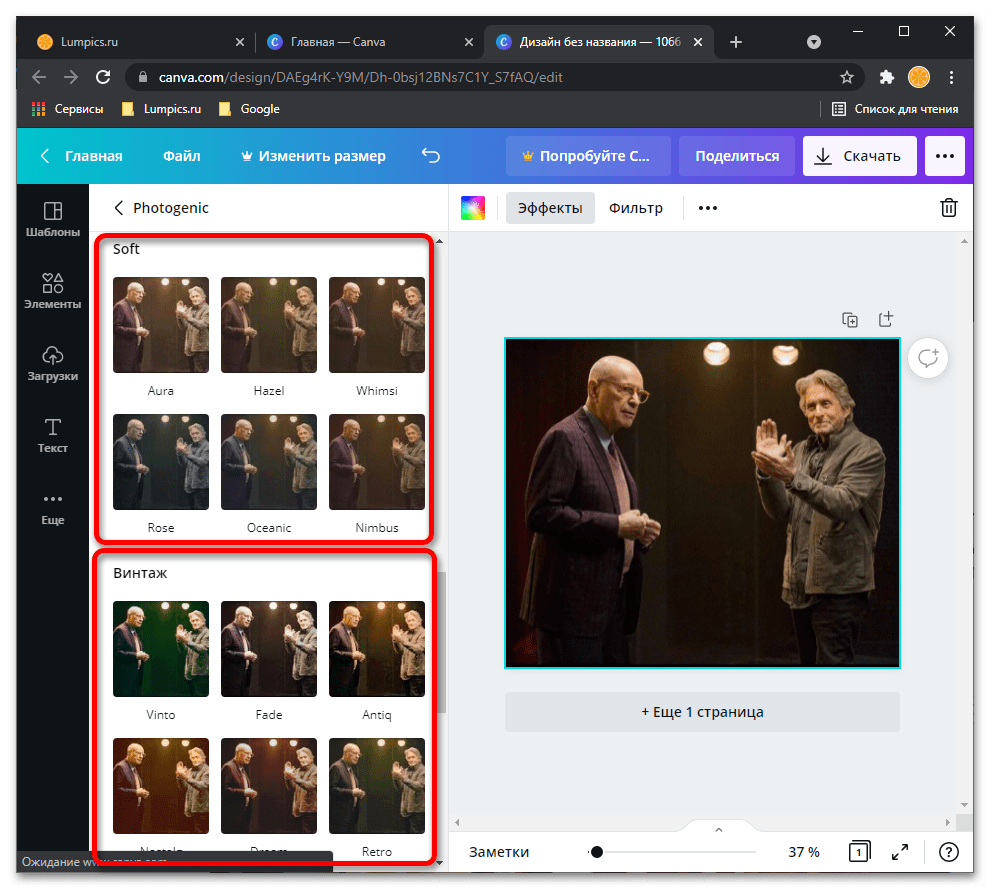
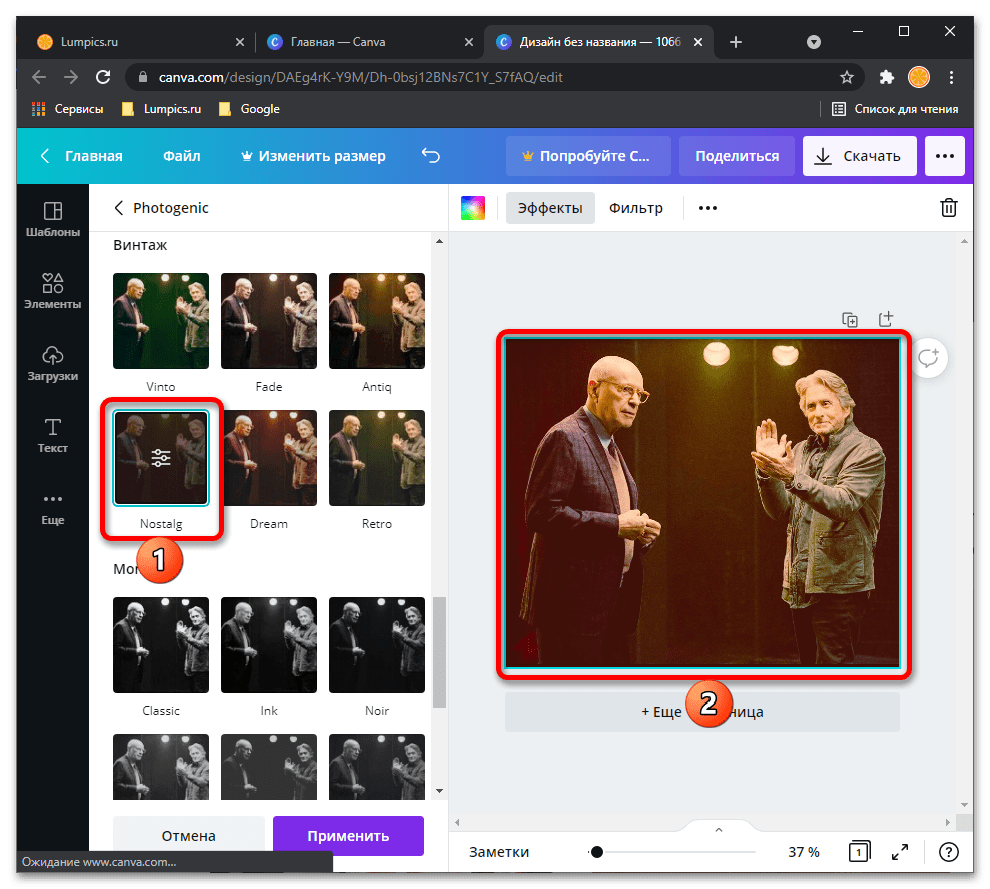
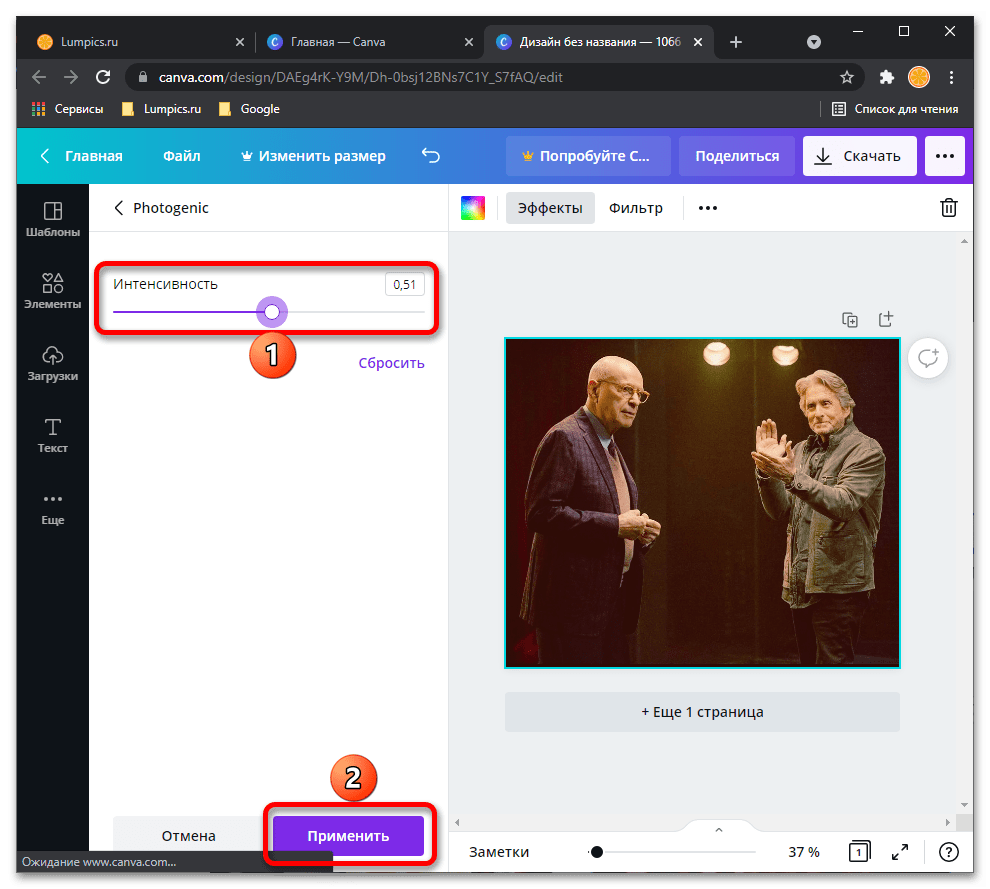
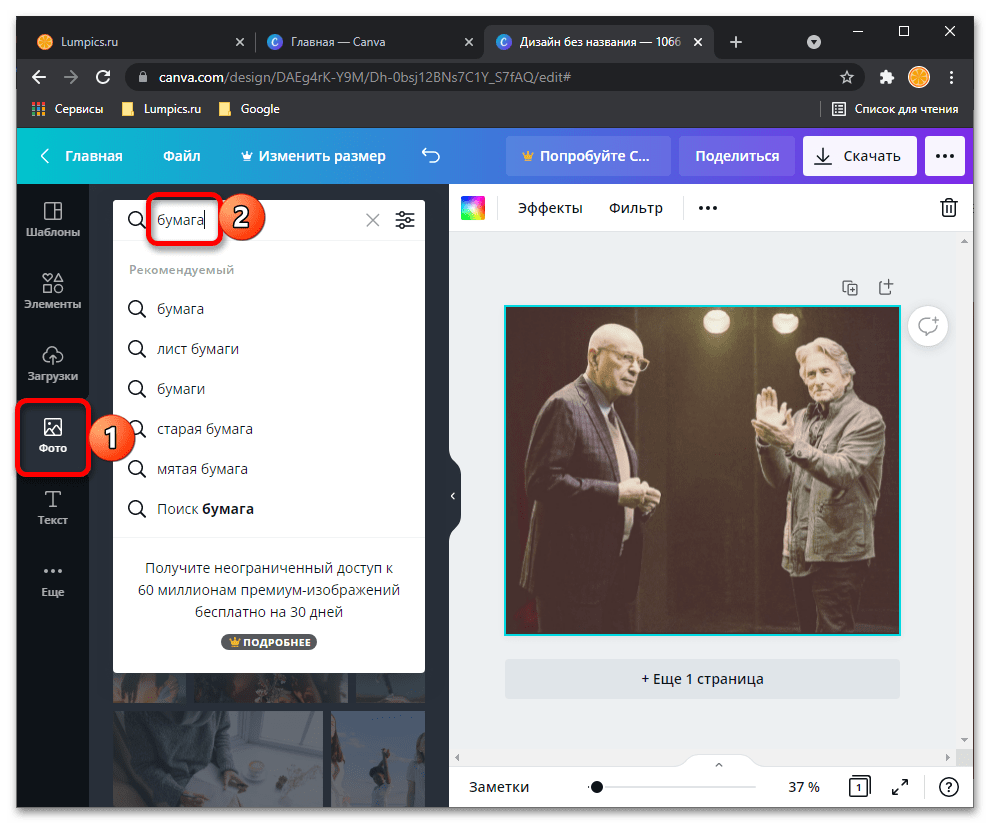
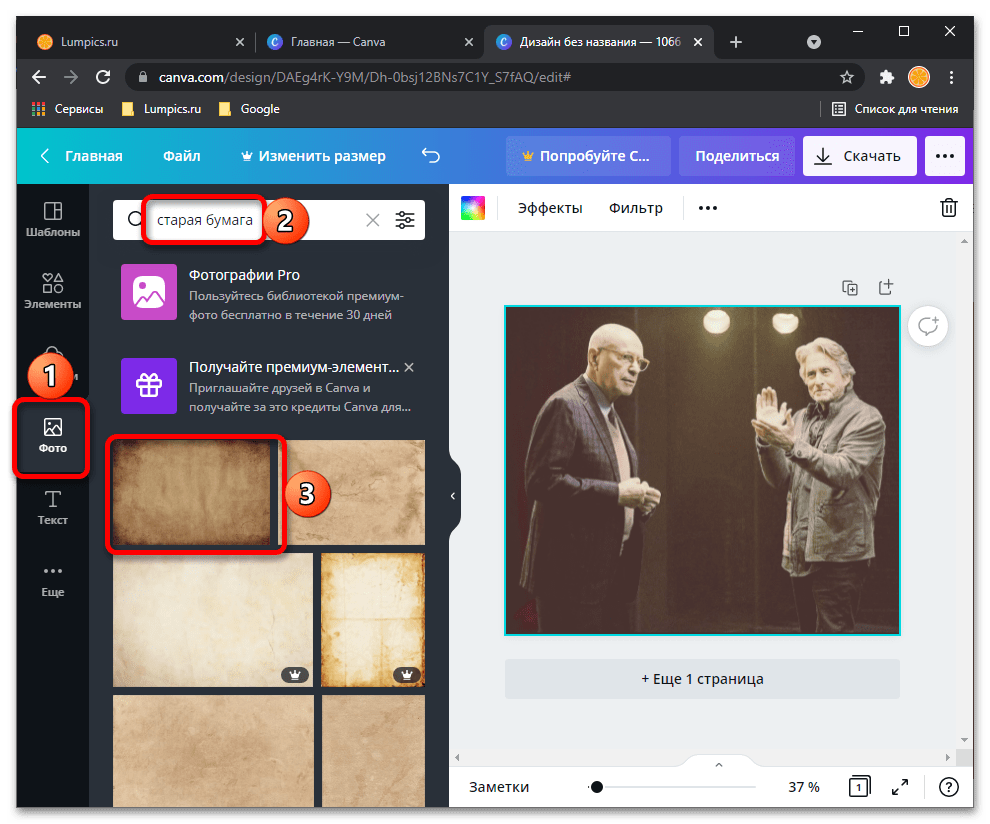
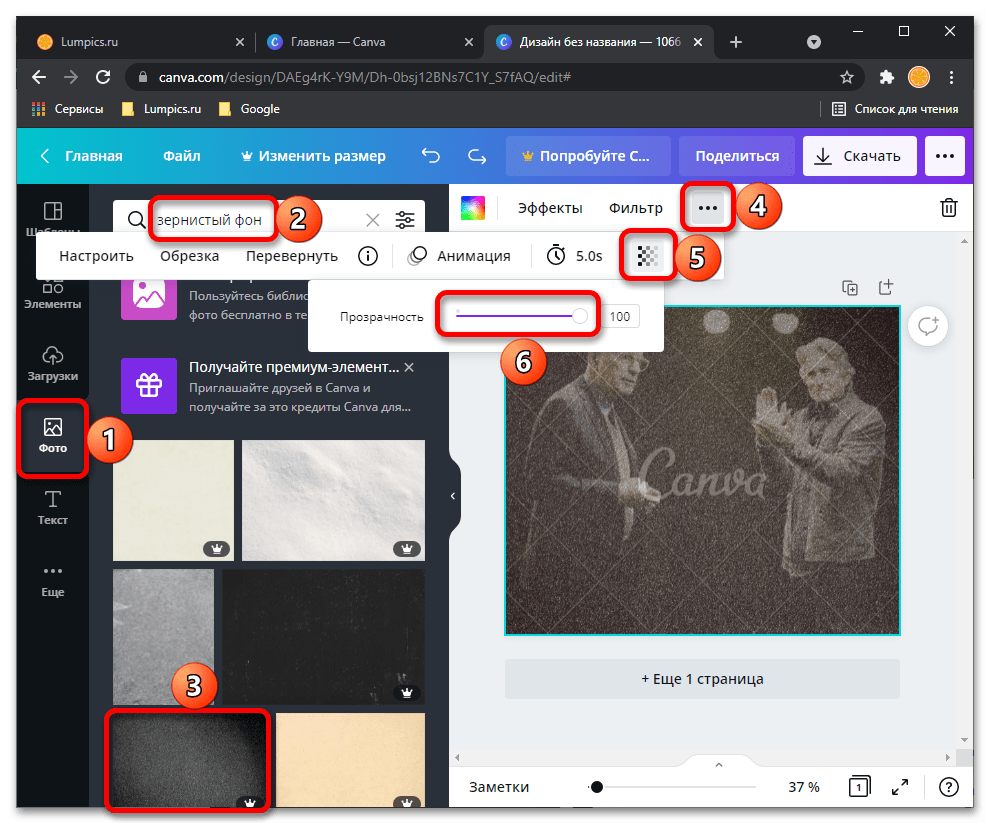
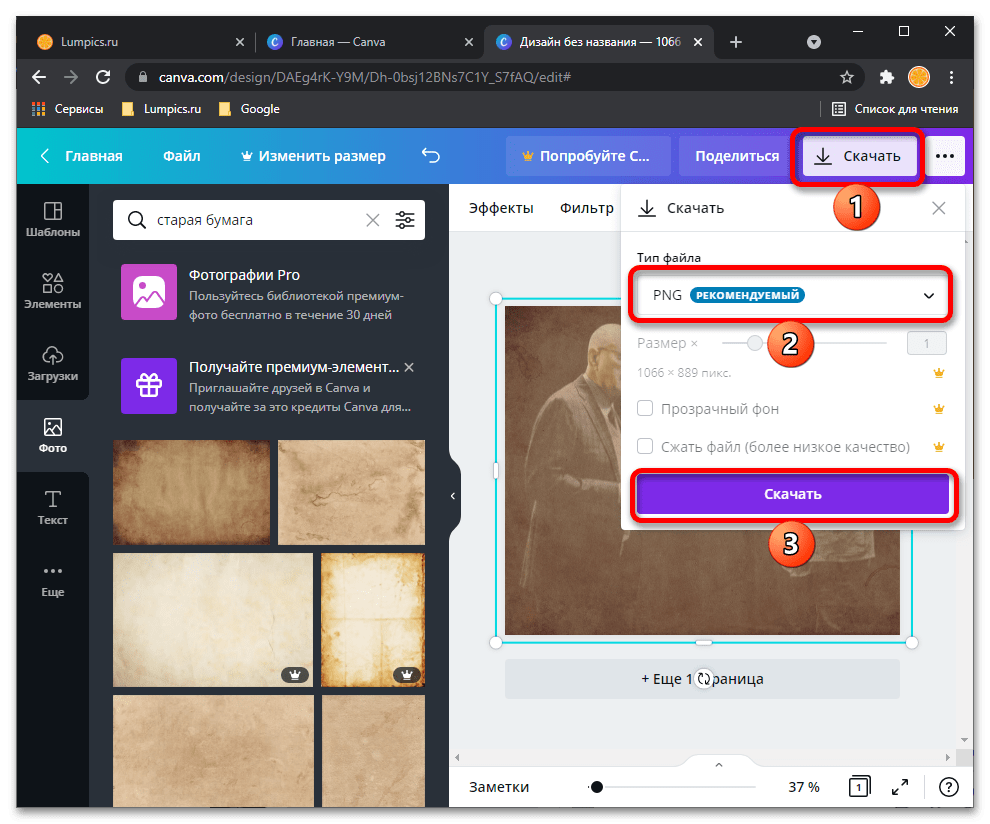
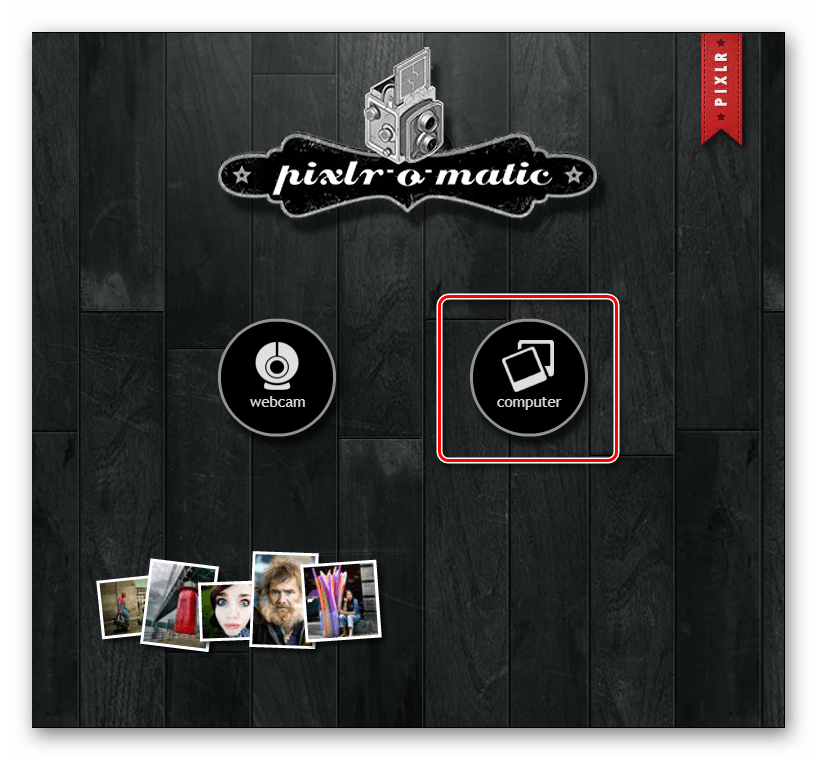
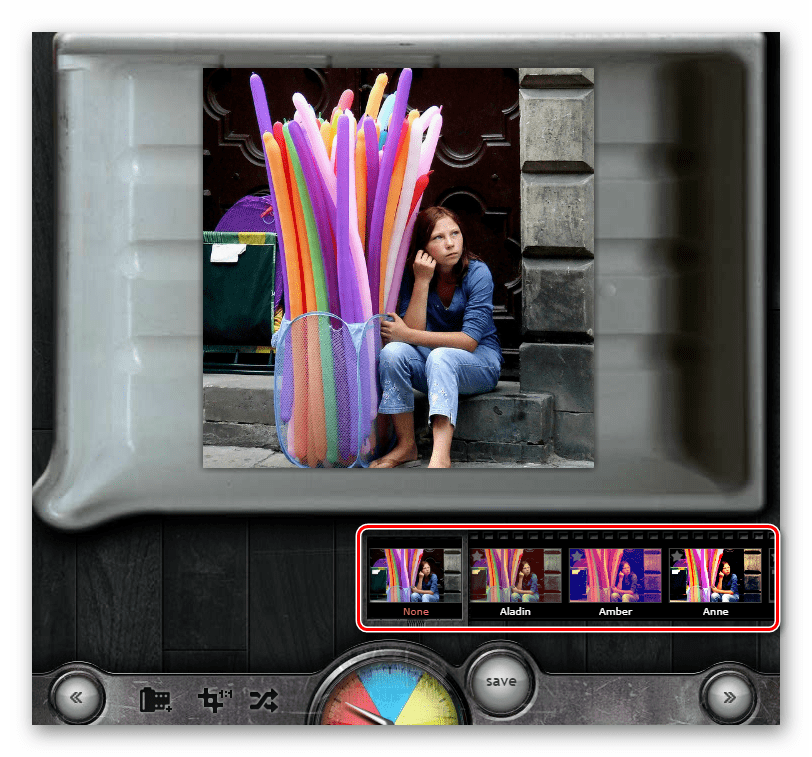
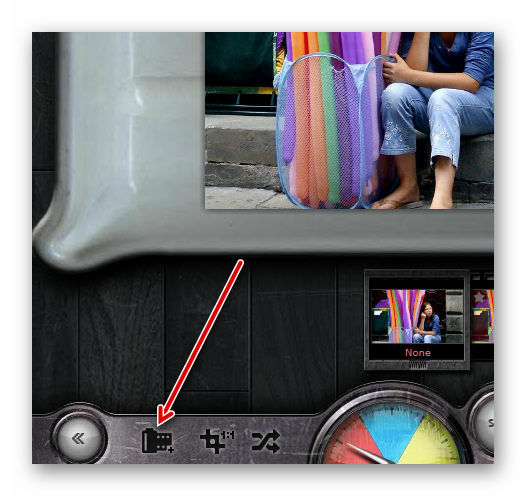
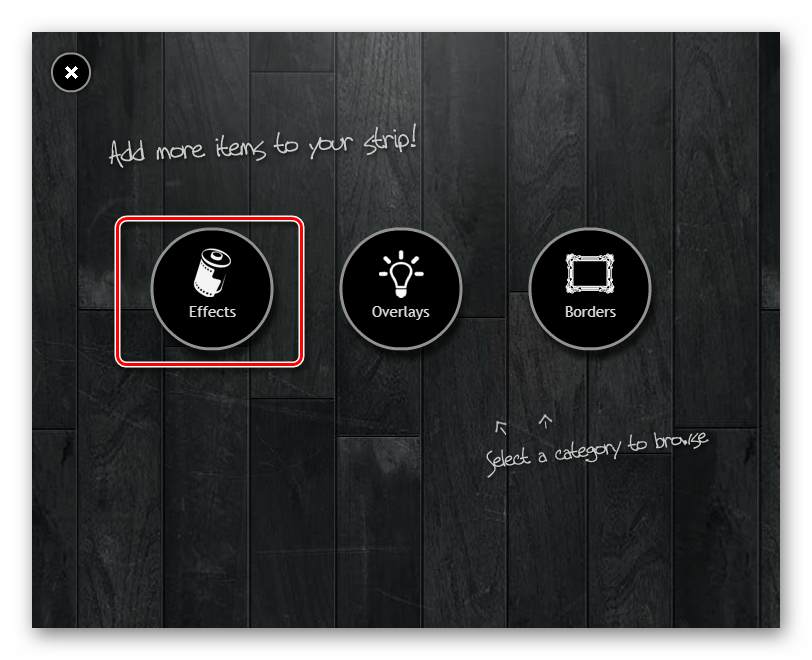
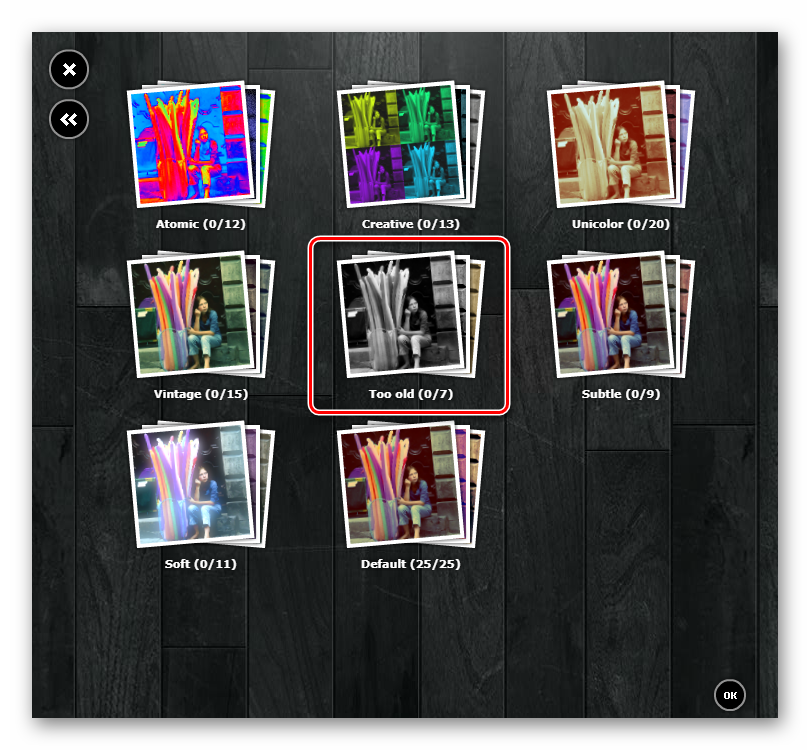
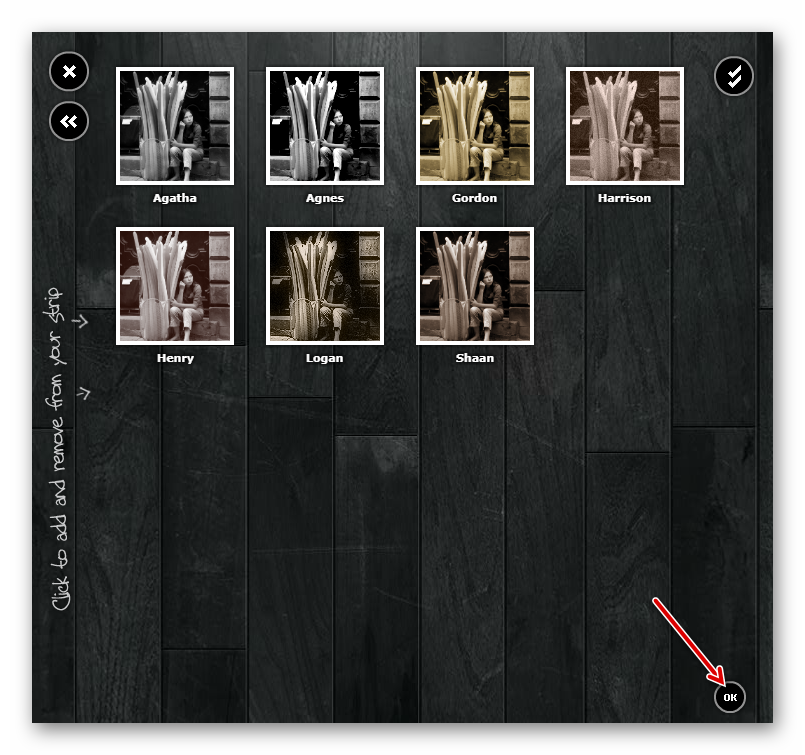
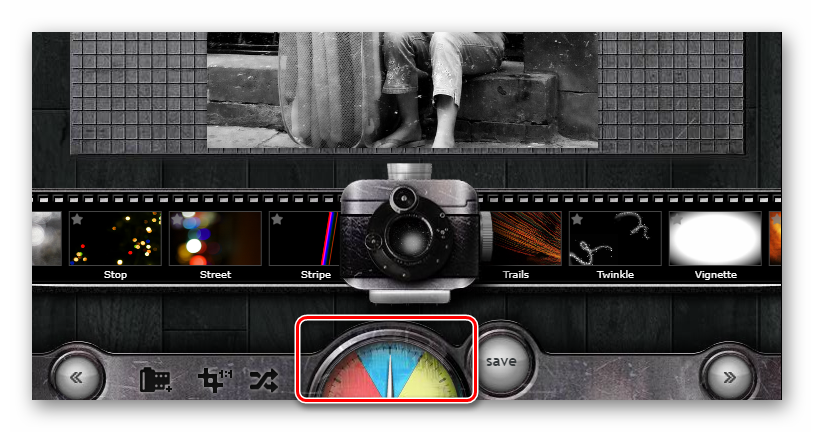
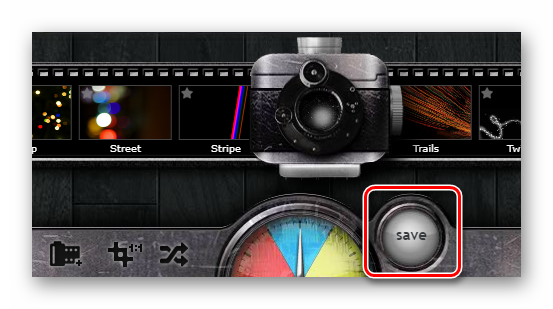
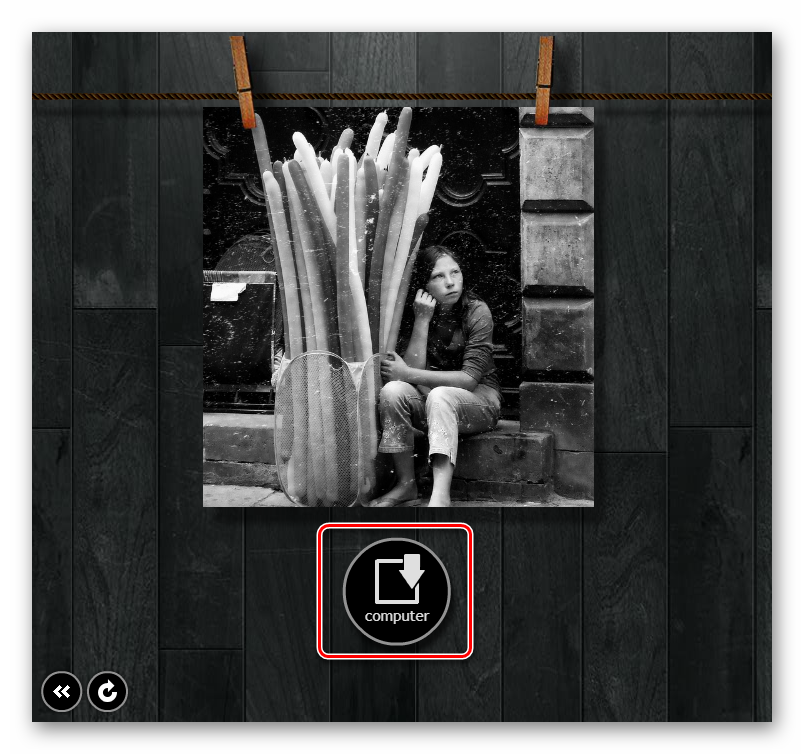
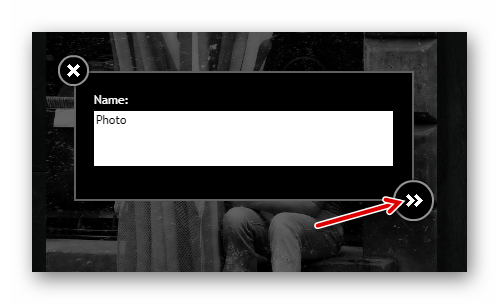

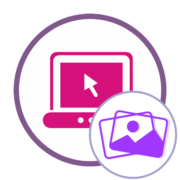
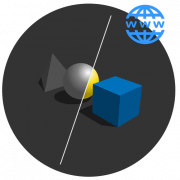

Спасибо! Дай Бог вам здоровья!